Kysymys
Ongelma: Kuinka päivittää Google Chrome?
Vaihdoin Mozilla Firefoxista Google Chromeen. Tosin en ole varma kuinka tämä selain päivitetään. Asentaako se päivitykset automaattisesti vai pitäisikö minun tehdä se manuaalisesti?
Ratkaistu vastaus
Google Chrome on yksi suosituimmista verkkoselaimista[1] jotka tarjoavat päivityksiä käyttäjilleen melko usein. Yleensä ne asennetaan heti, kun selaimen uusi versio julkaistaan. Normaalisti päivitykset ladataan, kun suljet selaimen. Tämä prosessi suoritetaan taustalla, ja kun avaat Chromen, saatat nähdä muutoksia.
Kaikki päivitykset eivät kuitenkaan ole visuaalisia ja sisältävät muutoksia aloitussivulle. Jotkut päivitykset ovat tarpeen virheiden, haavoittuvuuksien korjaamiseksi tai tietoturvasi parantamiseksi. Voit kuitenkin aina tarkistaa saatavilla olevat päivitykset ja päivittää Google Chromen manuaalisesti selaimen asetusvalikosta.
Lisäksi voit ottaa käyttöön automaattiset selainpäivitykset. Se on helppo tehtävä. Alta löydät yksityiskohtaiset ohjeet niiden käyttöönottoon Windows- ja Mac-käyttöjärjestelmissä. Sitten voit olla varma, että selaat verkkoa Chromen turvallisimmalla versiolla.
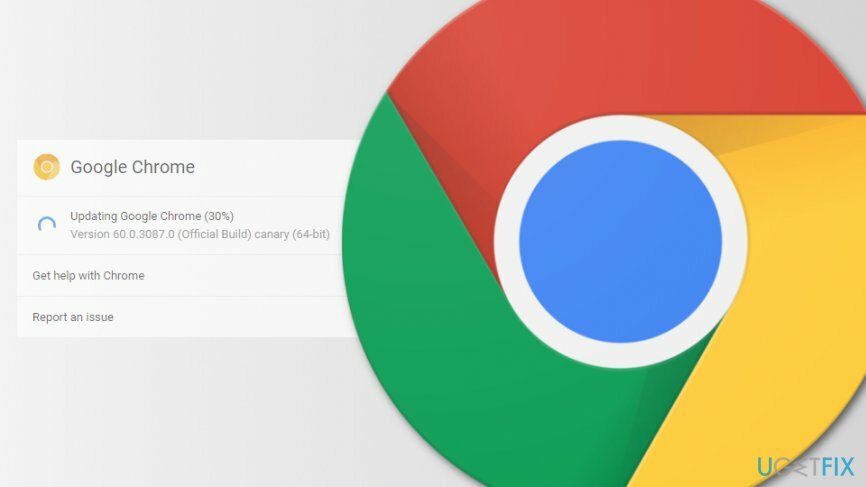
Selitys päivitysten lataamiseen Google Chromessa
Jos haluat palauttaa tietokoneesi huippusuorituskyvyn, sinun on ostettava lisensoitu versio Reimage Reimage korjausohjelmisto.
Normaalisti selainpäivitykset asennetaan automaattisesti heti, kun suljet selaimen. Jos sen sulkemisesta on kuitenkin kulunut pitkä aika, voit etsiä ja asentaa päivitykset itse. Jos haluat tarkistaa saatavilla olevat Google Chrome -päivitykset, sinun on noudatettava näitä ohjeita:
- Avaa selain.
- Napsauta Lisää (asetukset) -kuvaketta oikeassa yläkulmassa.
- Jos päivityksiä on saatavilla, näet ne. Niitä voidaan toimittaa kolmessa eri värissä:[2]
- Vihreät päivitykset tarkoittavat, että ne ovat saatavilla 2 sanoo;
- Oranssit päivitykset olivat saatavilla 4 päivää;
- Punaiset päivitykset olivat saatavilla 7 päivää.
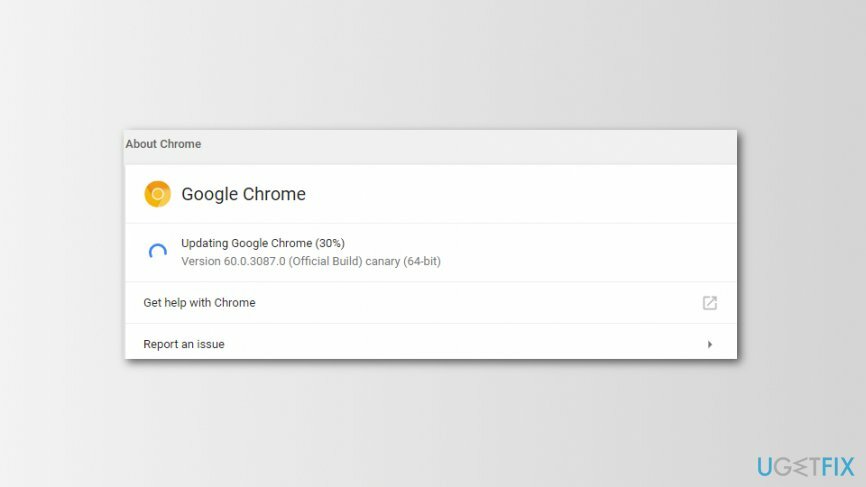
Ei ole epäilystäkään siitä, että saatavilla olevia päivityksiä ei pidä poistaa, koska se voi johtaa erilaisiin kyberhyökkäuksiin.[3] Näin ollen yksityisyytesi ja turvallisuutesi voivat olla vaarassa. Voit päivittää Google Chromen seuraavasti:
- Avaa selain ja napsauta Lisää oikeasta yläkulmasta.
- Napsauta Upäivitys Google Chrome vaihtoehto. Jos et näe sitä, se tarkoittaa, että selaimesi on ajan tasalla.
- Klikkaus Käynnistä uudelleen. Kaikki avatut välilehdet tallennetaan ja palautetaan. Älä siis huolehdi siitä, että selaimen uudelleenkäynnistys aiheuttaa haittaa.
Kuinka ottaa automaattiset Google Chrome -päivitykset käyttöön tietokoneessa
Jos haluat palauttaa tietokoneesi huippusuorituskyvyn, sinun on ostettava lisensoitu versio Reimage Reimage korjausohjelmisto.
Automaattisten selainpäivitysten käyttöönotto voi säästää aikaasi ja varmistaa, että käytät Chromen uusinta versiota. Päivitysten käyttöönotto Mac- ja Windows-laitteissa on hieman erilainen.
Ota automaattiset Chrome-päivitykset käyttöön Macissa
- Avaa selain.
- Navigoida johonkin asetukset.
- Napsauta vasenta ruutua ja valitse Tietoja Chromesta.
- Klikkaus Päivitä Chrome automaattisesti kaikille käyttäjille vaihtoehto.
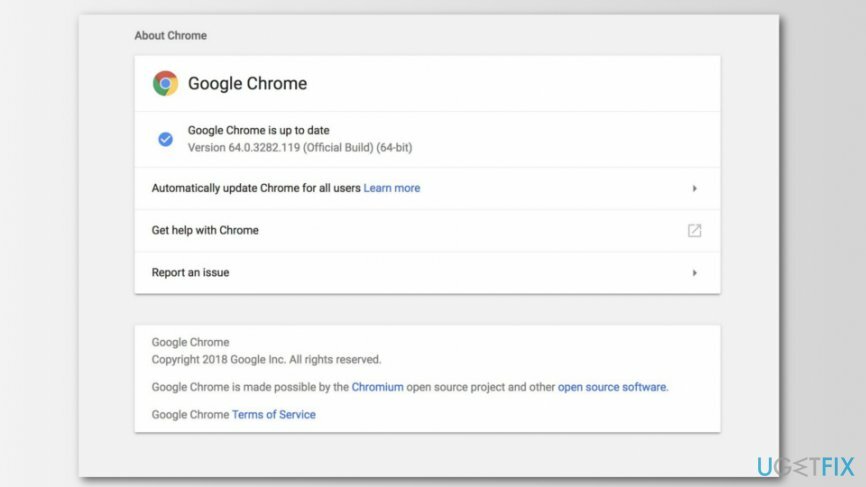
Ota automaattiset Google Chrome -päivitykset käyttöön Windowsissa
- Sulje Google Chrome.
- Suorita Windowsin valintaikkuna napsauttamalla Windows-näppäin + R.
- Kirjoita Suorita-ruutuun msconfig.
- Klikkaus OK.
- Vuonna ilmestyi Järjestelmän asetukset ikkuna, mene Palvelus-välilehti.
- Etsi palveluluettelosta Google-päivitys (gupdate) ja Google-päivitys (gupdatem) ja merkitse rasti niiden viereen.
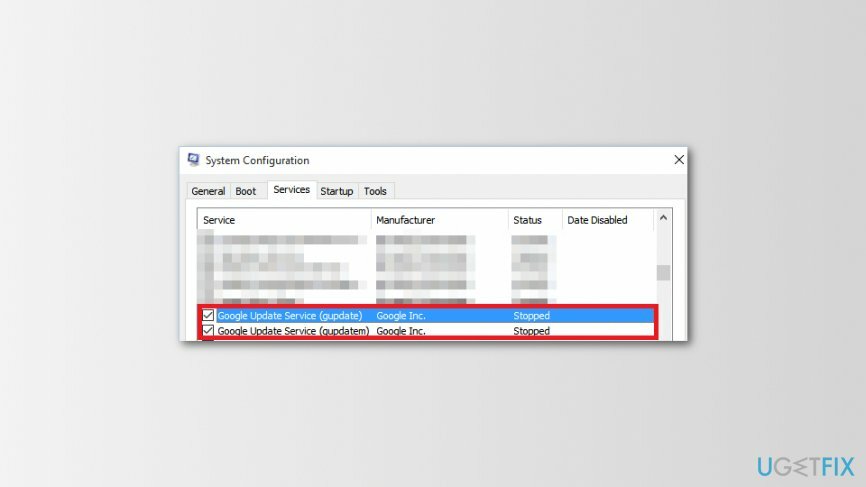
- Klikkaus Käytä ja sitten OK tallentaaksesi muutokset.
- Käynnistä tietokoneesi uudelleen.
Optimoi järjestelmäsi ja tee siitä tehokkaampi
Optimoi järjestelmäsi nyt! Jos et halua tarkastaa tietokonettasi manuaalisesti ja yrittää löytää ongelmia, jotka hidastavat sitä, voit käyttää alla lueteltua optimointiohjelmistoa. Ugetfix.com-tiimi on testannut kaikki nämä ratkaisut varmistaakseen, että ne auttavat parantamaan järjestelmää. Jos haluat optimoida tietokoneesi yhdellä napsautuksella, valitse jokin seuraavista työkaluista:
Tarjous
tee se nyt!
ladatatietokoneen optimoijaOnnellisuus
Takuu
tee se nyt!
ladatatietokoneen optimoijaOnnellisuus
Takuu
Jos et ole tyytyväinen Reimageen ja usko, että se ei parantanut tietokonettasi, ota rohkeasti yhteyttä! Ole hyvä ja anna meille kaikki ongelmaasi liittyvät tiedot.
Tämä patentoitu korjausprosessi käyttää 25 miljoonan komponentin tietokantaa, jotka voivat korvata käyttäjän tietokoneelta vaurioituneen tai puuttuvan tiedoston.
Vioittuneen järjestelmän korjaamiseksi sinun on ostettava lisensoitu versio Reimage haittaohjelmien poistotyökalu.

Käytä maantieteellisesti rajoitettua videosisältöä VPN: n avulla
Yksityinen Internet-yhteys on VPN, joka voi estää Internet-palveluntarjoajasi hallitus, ja kolmannet osapuolet eivät voi seurata verkkoasi ja voit pysyä täysin nimettömänä. Ohjelmisto tarjoaa omistettuja palvelimia torrentia ja suoratoistoa varten, mikä varmistaa optimaalisen suorituskyvyn eikä hidasta sinua. Voit myös ohittaa maantieteelliset rajoitukset ja tarkastella palveluita, kuten Netflix, BBC, Disney+ ja muita suosittuja suoratoistopalveluita ilman rajoituksia, riippumatta siitä, missä olet.
Älä maksa kiristysohjelmien tekijöille – käytä vaihtoehtoisia tietojen palautusvaihtoehtoja
Haittaohjelmahyökkäykset, erityisesti kiristysohjelmat, ovat ylivoimaisesti suurin vaara kuvillesi, videoillesi, työ- tai koulutiedostoillesi. Koska kyberrikolliset käyttävät vankkaa salausalgoritmia tietojen lukitsemiseen, sitä ei voi enää käyttää ennen kuin bitcoinin lunnaat on maksettu. Sen sijaan, että maksaisit hakkereille, sinun tulee ensin yrittää käyttää vaihtoehtoa elpyminen menetelmiä, jotka voivat auttaa sinua palauttamaan ainakin osan kadonneista tiedoista. Muuten voit menettää myös rahasi tiedostoineen. Yksi parhaista työkaluista, joka voi palauttaa ainakin osan salatuista tiedostoista - Data Recovery Pro.